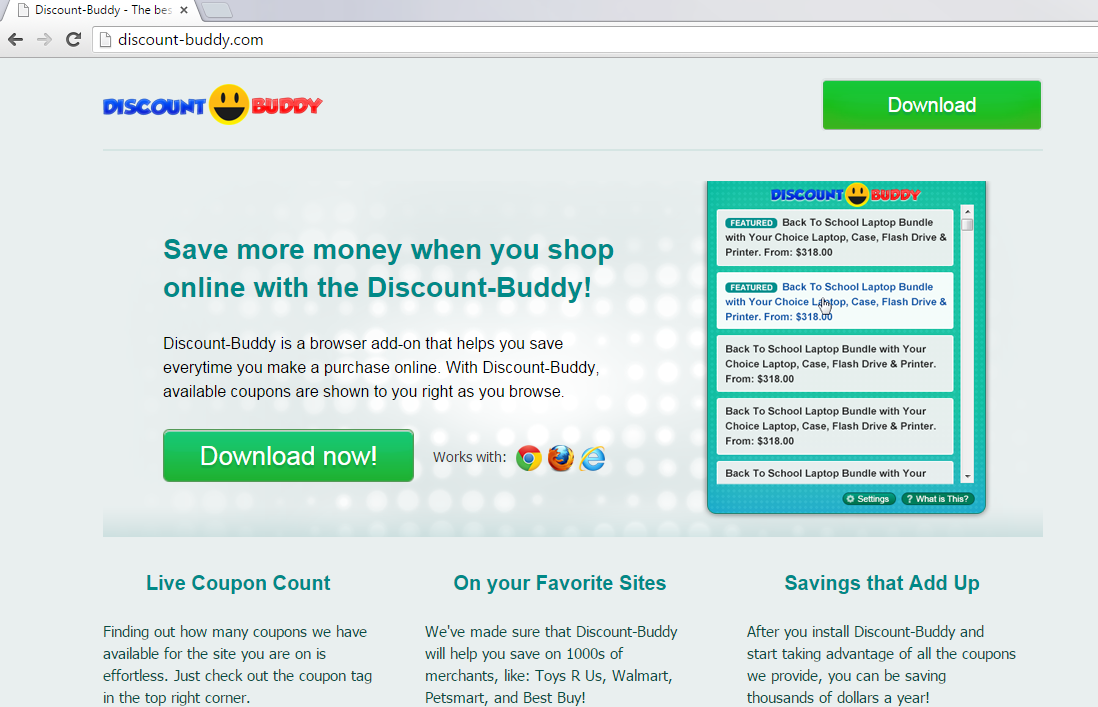Guia sobre a remoção de Discount Buddy
Discount Buddy é que uma extensão do navegador suportado por publicidade desenvolvido por 215 Apps e aplicações inovadoras. É promovida como uma ferramenta que irá ajudá-lo a economizar dinheiro ao comprar produtos online. O programa deve mostrar-lhe todos os cupons disponíveis para um determinado site, quando você abri-lo. Embora possa parecer como uma ferramenta benéfica, o adware não é tão útil quanto o que afirma ser.
Sua finalidade principal não tem nada a ver com ajudá-lo a poupar dinheiro. O aplicativo na verdade visa lucro para seus desenvolvedores, expondo-lhe a intermináveis anúncios. Sugerimos que você excluir Discount Buddy de seu PC sem hesitação.
 como funciona o Discount Buddy?
como funciona o Discount Buddy?
Although Discount Buddy has an official webpage, discount-buddy.com, the download button on it does not seem to work. Isto significa que é distribuído com a ajuda de software de terceiros gratuito. O aplicativo obtém anexado freeware e shareware e geralmente é apresentado em seus assistentes de instalação como uma oferta adicional. Se você não notar e recusar essa oferta, o programa é instalado automaticamente. Isto é por que você deve sempre prestar atenção para o que você instalar no seu computador e que programas adicionais são oferecidos. Isto é especialmente verdadeiro para o software livre, porque muitas vezes vem com aplicativos potencialmente indesejados e anúncio-suportado.
Tão logo Discount Buddy é instalado, ele começa a inserir anúncios em seu navegador. Todos os principais navegadores são compatíveis com a extensão. Os dados comerciais que você pode ver online não será limitados a sites de compras. Você vai ver pop-ups, cupons, hiperlinks, banners e outros anúncios não importa quais páginas você visitou. Nem todos esses anúncios podem ser confiáveis. Pode estar exposto a anúncios falsos destinados a enganar-te para infectar o seu PC ou desperdiçar o seu dinheiro. Se você não quer arriscar sua segurança on-line, você deve encerrar o Discount Buddy assim que você puder.
Como remover Discount Buddy?
Você pode desinstalar o Discount Buddy do computador manualmente ou você pode removê-lo usando uma ferramenta de anti-malware. Se você escolher a primeira opção, você terá que excluir Discount Buddy via painel de controle e também eliminar a sua extensão, de seus navegadores. Instruções apresentadas abaixo o artigo podem ajudá-lo com ambas essas tarefas. Como alternativa, você pode baixar o utilitário antimalware da nossa página e usá-lo para apagar Discount Buddy automaticamente. A ferramenta de segurança não só ajudará você remover Discount Buddy e outros programas indesejados do seu computador, mas também para mantê-lo limpo e seguro no futuro.
Offers
Baixar ferramenta de remoçãoto scan for Discount BuddyUse our recommended removal tool to scan for Discount Buddy. Trial version of provides detection of computer threats like Discount Buddy and assists in its removal for FREE. You can delete detected registry entries, files and processes yourself or purchase a full version.
More information about SpyWarrior and Uninstall Instructions. Please review SpyWarrior EULA and Privacy Policy. SpyWarrior scanner is free. If it detects a malware, purchase its full version to remove it.

Detalhes de revisão de WiperSoft WiperSoft é uma ferramenta de segurança que oferece segurança em tempo real contra ameaças potenciais. Hoje em dia, muitos usuários tendem a baixar software liv ...
Baixar|mais


É MacKeeper um vírus?MacKeeper não é um vírus, nem é uma fraude. Enquanto existem várias opiniões sobre o programa na Internet, muitas pessoas que odeiam tão notoriamente o programa nunca tê ...
Baixar|mais


Enquanto os criadores de MalwareBytes anti-malware não foram neste negócio por longo tempo, eles compensam isso com sua abordagem entusiástica. Estatística de tais sites como CNET mostra que esta ...
Baixar|mais
Quick Menu
passo 1. Desinstale o Discount Buddy e programas relacionados.
Remover Discount Buddy do Windows 8 e Wndows 8.1
Clique com o botão Direito do mouse na tela inicial do metro. Procure no canto inferior direito pelo botão Todos os apps. Clique no botão e escolha Painel de controle. Selecione Exibir por: Categoria (esta é geralmente a exibição padrão), e clique em Desinstalar um programa. Clique sobre Speed Cleaner e remova-a da lista.


Desinstalar o Discount Buddy do Windows 7
Clique em Start → Control Panel → Programs and Features → Uninstall a program.


Remoção Discount Buddy do Windows XP
Clique em Start → Settings → Control Panel. Localize e clique → Add or Remove Programs.


Remoção o Discount Buddy do Mac OS X
Clique em Go botão no topo esquerdo da tela e selecionados aplicativos. Selecione a pasta aplicativos e procure por Discount Buddy ou qualquer outro software suspeito. Agora, clique direito sobre cada dessas entradas e selecione mover para o lixo, em seguida, direito clique no ícone de lixo e selecione esvaziar lixo.


passo 2. Excluir Discount Buddy do seu navegador
Encerrar as indesejado extensões do Internet Explorer
- Toque no ícone de engrenagem e ir em Gerenciar Complementos.


- Escolha as barras de ferramentas e extensões e eliminar todas as entradas suspeitas (que não sejam Microsoft, Yahoo, Google, Oracle ou Adobe)


- Deixe a janela.
Mudar a página inicial do Internet Explorer, se foi alterado pelo vírus:
- Pressione e segure Alt + X novamente. Clique em Opções de Internet.


- Na guia Geral, remova a página da seção de infecções da página inicial. Digite o endereço do domínio que você preferir e clique em OK para salvar as alterações.


Redefinir o seu navegador
- Pressione Alt+T e clique em Opções de Internet.


- Na Janela Avançado, clique em Reiniciar.


- Selecionea caixa e clique emReiniciar.


- Clique em Fechar.


- Se você fosse incapaz de redefinir seus navegadores, empregam um anti-malware respeitável e digitalizar seu computador inteiro com isso.
Apagar o Discount Buddy do Google Chrome
- Abra seu navegador. Pressione Alt+F. Selecione Configurações.


- Escolha as extensões.


- Elimine as extensões suspeitas da lista clicando a Lixeira ao lado deles.


- Se você não tiver certeza quais extensões para remover, você pode desabilitá-los temporariamente.


Redefinir a homepage e padrão motor de busca Google Chrome se foi seqüestrador por vírus
- Abra seu navegador. Pressione Alt+F. Selecione Configurações.


- Em Inicialização, selecione a última opção e clique em Configurar Páginas.


- Insira a nova URL.


- Em Pesquisa, clique em Gerenciar Mecanismos de Pesquisa e defina um novo mecanismo de pesquisa.




Redefinir o seu navegador
- Se o navegador ainda não funciona da forma que preferir, você pode redefinir suas configurações.
- Abra seu navegador. Pressione Alt+F. Selecione Configurações.


- Clique em Mostrar configurações avançadas.


- Selecione Redefinir as configurações do navegador. Clique no botão Redefinir.


- Se você não pode redefinir as configurações, compra um legítimo antimalware e analise o seu PC.
Remova o Discount Buddy do Mozilla Firefox
- No canto superior direito da tela, pressione menu e escolha Add-ons (ou toque simultaneamente em Ctrl + Shift + A).


- Mover para lista de extensões e Add-ons e desinstalar todas as entradas suspeitas e desconhecidas.


Mudar a página inicial do Mozilla Firefox, se foi alterado pelo vírus:
- Clique no botão Firefox e vá para Opções.


- Na guia Geral, remova o nome da infecção de seção da Página Inicial. Digite uma página padrão que você preferir e clique em OK para salvar as alterações.


- Pressione OK para salvar essas alterações.
Redefinir o seu navegador
- Pressione Alt+H.


- Clique em informações de resolução de problemas.


- Selecione Reiniciar o Firefox (ou Atualizar o Firefox)


- Reiniciar o Firefox - > Reiniciar.


- Se não for possível reiniciar o Mozilla Firefox, digitalizar todo o seu computador com um anti-malware confiável.
Desinstalar o Discount Buddy do Safari (Mac OS X)
- Acesse o menu.
- Escolha preferências.


- Vá para a guia de extensões.


- Toque no botão desinstalar junto a Discount Buddy indesejáveis e livrar-se de todas as outras entradas desconhecidas também. Se você for unsure se a extensão é confiável ou não, basta desmarca a caixa Ativar para desabilitá-lo temporariamente.
- Reinicie o Safari.
Redefinir o seu navegador
- Toque no ícone menu e escolha redefinir Safari.


- Escolher as opções que você deseja redefinir (muitas vezes todos eles são pré-selecionados) e pressione Reset.


- Se você não pode redefinir o navegador, analise o seu PC inteiro com um software de remoção de malware autêntico.
Site Disclaimer
2-remove-virus.com is not sponsored, owned, affiliated, or linked to malware developers or distributors that are referenced in this article. The article does not promote or endorse any type of malware. We aim at providing useful information that will help computer users to detect and eliminate the unwanted malicious programs from their computers. This can be done manually by following the instructions presented in the article or automatically by implementing the suggested anti-malware tools.
The article is only meant to be used for educational purposes. If you follow the instructions given in the article, you agree to be contracted by the disclaimer. We do not guarantee that the artcile will present you with a solution that removes the malign threats completely. Malware changes constantly, which is why, in some cases, it may be difficult to clean the computer fully by using only the manual removal instructions.